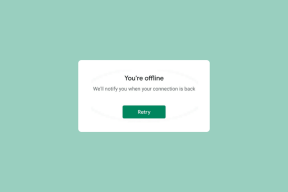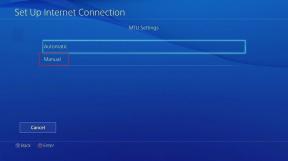Instagram 'Henüz Gönderilmedi' sorununu düzeltin. Android'de Tekrar Deneyin' Hatası
Çeşitli / / November 28, 2021
Instagram, dünyanın her yerinden insanlarla sesli-video içerik ve fotoğraf paylaşabileceğiniz ve yayınlayabileceğiniz en çok kullanılan altıncı sosyal medya uygulamasıdır. Her gün ortalama seksen milyon fotoğraf paylaşılırken, 100 milyon kullanıcı Instagram üzerinden hikayeler yüklüyor. Bununla birlikte, bazı kullanıcılar bu hata mesajıyla hüsrana uğradı, 'Henüz Yayınlanmadı. Tekrar deneyin’. Bu, depolama alanı, veri ayarları, hesap kısıtlamaları, ağ bağlantısı veya tanımlama bilgileriyle ilgili sorunlar gibi çeşitli nedenlerle ortaya çıkabilir. Siz de aynı sorunu yaşıyorsanız, bu makale size yardımcı olacaktır. Instagram 'Henüz Gönderilmedi' sorununu nasıl düzelteceğimize dair mükemmel bir rehber getiriyoruz. Android cihazda Tekrar Deneyin' hatası.

İçindekiler
- Android'de Instagram Henüz Yayınlanmadı Tekrar Deneyin Hatasını Düzeltin
- Yöntem 1: Dosya Boyutunu Küçült
- Yöntem 2: Veri Tasarrufu Ayarlarını Değiştir
- Yöntem 3: Android cihazınızı yeniden başlatın
- Yöntem 4: Instagram Uygulamasını Güncelle
- Yöntem 5: Instagram'da Önbelleği Temizle
- Yöntem 6: Üçüncü Taraf Uygulamaları Kaldırma
- Yöntem 7: Ağ Bağlantınızı Kontrol Edin
- Yöntem 8: Depolama Alanını Temizle
- Yöntem 9: Hassas İçerik Göndermeyin
- Yöntem 10: Kısıtlamaların Kaldırılmasını Bekleyin
- Yöntem 11: Sistem Güncellemesi Gerçekleştirin
- Yöntem 12: Instagram Desteği ile İletişime Geçin
Android'de Instagram Henüz Yayınlanmadı Tekrar Deneyin Hatasını Düzeltin
Instagram Henüz Gönderilmedi Yeniden Dene hatasını düzeltmek için birkaç yöntem:
Yöntem 1: Dosya Boyutunu Küçült
Birçok insan bunun farkında değil Instagram'ın dosya boyutları için bir maksimum sınırı var. Söz konusu sınırı aşan gönderiler, 'Henüz Gönderilmedi. Tekrar Deneyin' sorunu. Alınan bazı gönderiler 4K (veya) Ultra Yüksek Çözünürlük kalitenin yüklenmesi daha uzun sürer veya çoğu zaman hiç yüklenmeyebilir.
NS resimler için önerilen maksimum çözünürlük NS 1936 x 1936 piksel ve videolar için en çok önerilen çözünürlük 1080p, ile birlikte H.264 formatı ve MP4 kodek.
Cep telefonunuzda veya bilgisayarınızda bir boyut küçültme uygulaması kullanarak resim veya video dosyanızın boyutunu küçültün. Ardından, Instagram'da yayınlamayı deneyin.
Yöntem 2: Veri Tasarrufu Ayarlarını Değiştir
Instagram'ı kullanırken tüketilen verilerin her zaman sınırlar içinde olduğundan emin olun. Bazen aşırı veri kullanımı Instagram'da içerik yayınlamanıza engel olabilir. Veri kullanım limitlerinden kaynaklanan sorunları önlemek için aşağıdaki adımları izleyerek Instagram'daki veri ayarlarını değiştirin:
1. Başlat Instagram uygulamasına dokunun ve profil resmi sağ alt köşeden.
2. şimdi git Ayarlar dokunarak üç çizgili simge gösterildiği gibi sağ üst köşede.
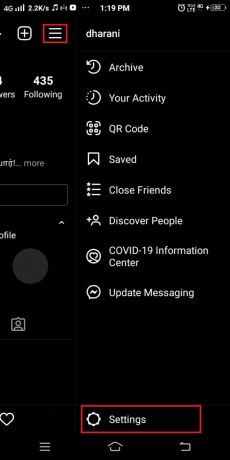
3. Burada, üzerine dokunun Hesap bunu takiben Hücresel Veri Kullanımı.
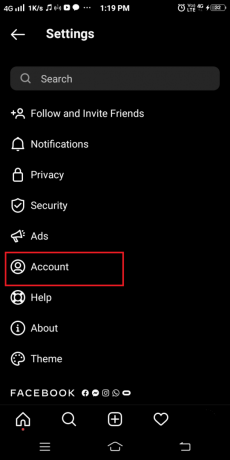
4. Nihayet, AÇIK duruma getir NS Verikoruyucu seçenek. Bu şekilde video önceden yüklenmez ve sonuç olarak daha az veri tüketilir.
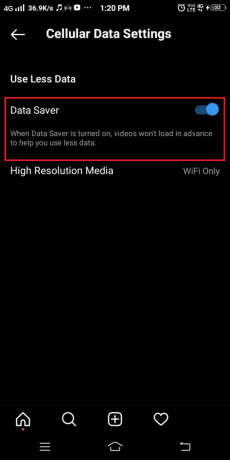
Ayrıca Okuyun:SD Kartın Görünmemesini veya Çalışmamasını Düzeltmenin 5 Yolu
Yöntem 3: Android cihazınızı yeniden başlatın
Telefonunuzu yeniden başlatmak, küçük sorunları gideren ve cihazınızı normale döndüren basit bir yöntemdir. Telefonlarımızı genellikle birkaç gün/hafta kullanırız. yeniden başlatma onlara. Yeniden başlattığınızda düzelen bazı yazılım hataları olabilir. Yeniden başlatma işleminde çalışan tüm uygulamalar ve işlemler kapatılacaktır.
1. basın Güç düğmesi birkaç saniyeliğine. Ardından, birini seçebilirsiniz Kapat cihazınız veya yeniden başlat o.
Not: Tüm cihazların arayüzü aynı değildir, bir seçeneği seçmeden önce dikkatlice kontrol edin.
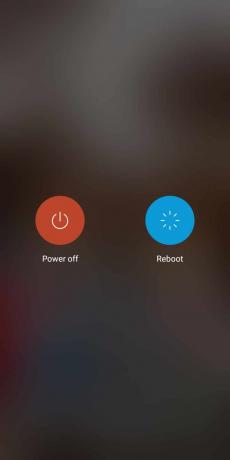
2. Burada, üzerine dokunun yeniden başlat. Birkaç saniye sonra cihaz yeniden başlayacak ve normal moda dönecektir.
Yöntem 4: Instagram Uygulamasını Güncelle
Bu, Instagram uygulamasında meydana gelen tüm teknik aksaklıkların çözülmesine yardımcı olacak kolay bir düzeltmedir. Sadece şu basit adımları izleyin:
1. Başlat Oyun mağazası cihazınızda uygulamaya dokunun ve profil fotoğrafı.
2. Burada, üzerine dokunun Uygulamalarım ve oyunlarım menü listesinde.

3. şuraya gidin: Kurulmuş uygulamalar sekmesini seçin ve seçin, şimdi arayın Instagram listede.
4. Son olarak, dokunun Güncelleme uygulamanız güncellenmemişse.

Zaten en son sürümündeyse, bir Güncelleme seçeneği görmezsiniz. Bunun yerine, bir seçenek göreceksiniz Açık uygulama. Bunu yaparak uygulamanın en son sürümü çalıştırıp çalıştırmadığından emin olabilirsiniz.
Bunun Instagram'ı düzeltmediğini varsayalım Henüz yayınlanmadı tekrar deneyin hatası, ardından sonraki yöntemlerde açıklanacak olan cihazınızdaki önbelleği ve depolama alanını temizlemeyi deneyin.
Yöntem 5: Instagram'da Önbelleği Temizle
Önbellek, tarama deneyiminizi iyileştirir. Ziyaret ettiğiniz sayfaları saklayan ve sonraki ziyaretlerde gezinme deneyiminizi hızlandıran geçici bellek görevi görür.
1. Cihazınızı başlatın Ayarlar
Not: Tüm akıllı telefonlar aynı Ayar seçeneklerine sahip değildir ve bunlar üreticiden üreticiye değişir. Herhangi birini değiştirmeden önce lütfen ayarların farkında olun.
2. Şimdi, dokunun Uygulamalar ve şuraya git Bütün uygulamalar gosterildigi gibi.
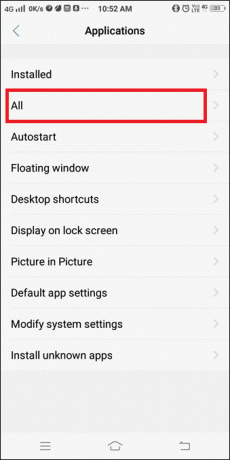
3. Aramak Instagram ve üzerine dokunun.
4. Ardından, üzerine dokunun Depolamak ve şuraya git Önbelleği temizle, şimdi üzerine dokunun.
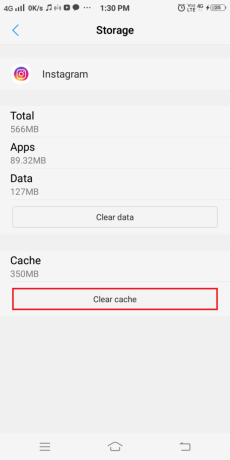
Bu, önbellekte bulunan tüm verileri kaldıracak ve yaygın Instagram hatalarının düzeltilmesine yardımcı olacaktır.
Ayrıca Okuyun:Instagram'ı Geçici Olarak Devre Dışı Bıraktığınızda Ne Olur?
Yöntem 6: Üçüncü Taraf Uygulamaları Kaldırma
her zaman tavsiye edilir cihazınıza doğrulanmamış uygulamaları yüklememek için. Ancak, yüklü herhangi bir üçüncü taraf uygulamanız varsa, bu kaldırma işlemi, cihazınızı normal işlevsel durumuna geri getirmenize yardımcı olacaktır. Yer açmak için istenmeyen ve kullanılmayan uygulamaları cihazınızdan kaldırın:
1. telefonu başlat Ayarlar uygulama. Seçme Uygulamalar gosterildigi gibi.
Not: Tüm akıllı telefonlar aynı Ayar seçeneklerine sahip değildir ve bunlar üreticiden üreticiye değişir. Herhangi birini değiştirmeden önce lütfen ayarların farkında olun.
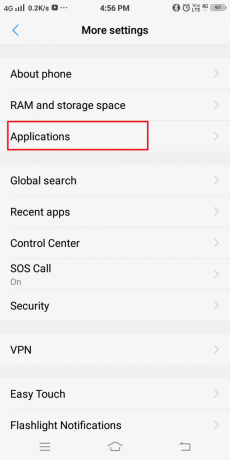
2. Şimdi, bir seçenekler listesi görüntülenecektir. Üzerine dokunun Yüklü Uygulamalar burada görüldüğü gibi.
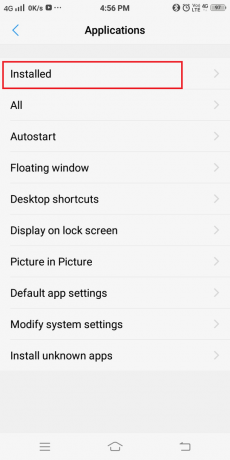
3. aramaya başla uygulamalar bunlar istenmeyen. Ardından, telefonunuzdan kaldırmak istediğiniz uygulamaya dokunun.
4. Son olarak, üzerine dokunun Kaldır, Aşağıda gösterildiği gibi.

Artık gerekli olmayan veya doğrulanmamış görünen uygulamalar için yukarıdaki işlemi tekrarlayabilirsiniz.
Yöntem 7: Ağ Bağlantınızı Kontrol Edin
İçeriğinizi Instagram'da yayınlayamıyorsanız, bunun nedeni zayıf bir ağ bağlantısıdır. Uygulamayı kullanmadan önce daima verilerinizin açık olduğundan emin olun. Ayrıca, bir Wi-Fi bağlantısı kullanıyorsanız, sıfırlamayı deneyin. Bunlar, cihazlarında bir ağ hatası oluştuğunda kişiler tarafından kullanılan en temel sorun giderme yöntemleridir. İnterneti tekrar devre dışı bırakmak ve etkinleştirmek, Instagram 'Henüz yayınlanmadı' sorununu düzeltmeye yardımcı olabilir. Android telefonunuzda tekrar deneyin' hatası.
1. Telefonda yukarı veya aşağı kaydırın ve Wifi simge. Şimdi, uzun basın Wifi aşağıda gösterildiği gibi simge (veya) Şuraya gidin: Ayarlar >Bağlantılar > ağlar.

2. Üzerinde Kablosuz bağlantı ayarları ekrana dokunun, ağ Bu, kimlik doğrulama hatasına neden olur. Üzerine tıkladığınızda, aşağıdaki resimde gösterildiği gibi size iki seçenek sunulur. Burada iki seçenek göreceksiniz, Ağı unut veya şifre değiştir.

3. Üzerine dokunun Ağı unut.
4. Şimdi, üzerine dokunun Yenile. Önceki adımlarda devre dışı bıraktığınız ağlar da dahil olmak üzere, kapsama alanındaki tüm kullanılabilir ağların bir listesini alacaksınız.
5. üzerine dokunun ağ bağlanmak istiyorsunuz. Sonra, yeniden bağlan ağ adını ve şifresini kullanarak Wi-Fi'ye.
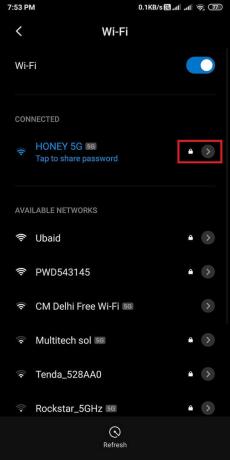
Instagram Henüz Gönderilmedi Tekrar Dene hatası şimdiye kadar çözülmüş olmalı, yoksa sonraki yöntemleri deneyin.
Yöntem 8: Depolama Alanını Temizle
Depolama alanınız dolmak üzereyken Instagram'da hikayenizi/feed'inizi yayınlayamazsınız. Yöntem 5'te belirtildiği gibi gereksiz dosyaları ve önbelleği aygıttan kaldırmayı deneyebilirsiniz. Bu, biraz yer açacak ve Instagram 'Henüz Gönderilmedi. Tekrar Dene' hatası düzeltilecektir.
Ayrıca uygulamalarınızı bir SD karta taşımayı deneyebilirsiniz. Bu, telefonunuzun dahili deposundaki alanın çoğunu temizleyecektir. Ancak, çok az sayıda multimedya dosyası ve uygulaması bile bir yığın depolama alanı kullanabilir ve senkronizasyon hatalarına neden olabilir. Bu gibi durumlarda, nadiren kullanılan uygulamaları/dosyaları arayın ve yer açmak için bunları silin.
Genişletilebilir depolama alanınız varsa, bu uygulamalar telefondan kaldırılmak yerine bir SD karta taşınabilir. Bu, harici bir bellek kartı kullanmanın ek bir avantajıdır. sadece aşağıdaki adımları izleyin uygulamaları bir Android cihazının dahili belleğinden bir SD karta aktarın.
Yukarıdaki bağlantıda bahsedildiği gibi yöntem, söz konusu uygulamanın depolama değiştirme seçeneğini desteklediği durumlar için geçerlidir. Bu özelliği desteklemeyen uygulamalar için dahili depolama belleği olarak bir SD kart kullanılabilir. Tüm uygulamalar ve multimedya dosyaları burada saklanabilir, böylece dahili depolama alanının yükü ortadan kalkar. Dahili depolama aygıtı olarak bir SD kart kullandığınızda, biçimlendirmediğiniz sürece yalnızca o telefonda kullanılabilir.
Not: Bazı SD kartların işlenmesi yavaş olabilir. SD kartınızı dahili depolama belleğine dönüştürmeden önce, Android cihazınızın optimum performansını korumak için yeterince hızlı bir SD kart seçtiğinizden emin olun.
1. yerleştirin hafıza kartı cihazınıza girin.
2. Cihazı aç Ayarlar.
3. Ekranda görüntülenen ayarlar listesinden, RAM ve depolama alanı Aşağıda gösterildiği gibi.

4. üzerine dokunun hafıza kartı ve ardından öğesine dokunun SD kartı sil aşağıda gösterildiği gibi.

5. Bir sonraki ekranda bir uyarı alacaksınız 'Bu işlem SD kartı silecektir. Veri kaybedeceksiniz!’. üzerine dokunarak seçiminizi onaylayın SD kartı sil burada gösterildiği gibi.

6. Artık dosyalarınızı ve uygulamalarınızı SD karta aktarabilirsiniz.
Biraz disk alanı boşalttığınızda, dosya boyutunuz belirtilen sınırlar içinde olduğunda beslemenizi Instagram'da yayınlayabilirsiniz.
Ayrıca Okuyun:Hasarlı SD kart veya USB Flash Sürücü nasıl onarılır
Yöntem 9: Hassas İçerik Göndermeyin
Instagram'da herhangi bir fotoğraf veya video yayınlayamazsınız. Instagram uygulamasının politika ve kullanım koşullarını ihlal eden içerikler yayınlanmayacaktır. Bu tür içerikler, bunlarla sınırlı olmamak üzere
- Rahatsız edici içerik
- Yaş kısıtlamalı içerik/ NSFW
- Şiddeti ve diğer hassas içerikleri teşvik eden içerik
senin hesabın olacak 24 saat askıya alındı, ve hesabınız askıya alınana kadar Instagram'da hiçbir şey yayınlayamazsınız. Bu dönem için bu tür gönderileri/öyküleri/beslemeleri paylaşmaktan kaçının.
Gönderinizin herhangi bir hassas içerik içerip içermediğini her zaman kontrol edin. Evet ise, o zaman Instagram konusu 'Henüz Gönderilmedi. Tekrar Dene' ortaya çıkacaktır. Bunun yerine, hassas içeriği gönderiden kaldırın ve yeniden gönderin.
Yöntem 10: Kısıtlamaların Kaldırılmasını Bekleyin
Instagram, spam gönderenleri filtrelemek için Kısıtlama özellikleriyle donatılmıştır. NS 'Instagram'da herhangi bir besleme yayınlayamıyorum' sorunu öncelikle birden fazla Instagram hesabı kullandığınızda veya güvenilir bir profiliniz olmadığında ortaya çıkar.
1. Çıkış Yap Cihazınızdaki Instagram hesabınızdan uygulamayı kapatın.
2. Aynı hesaba giriş yapın üzerinde başka bir cep telefonu veya bilgisayar ve içeriğinizi oraya gönderip gönderemeyeceğinizi deneyin.
3. Akışınızı hala Instagram'da yayınlayamıyorsanız, bu, hesabınızın kısıtlı. Bu senaryoda, yapabileceğiniz tek şey kısıtlamaların kaldırılmasını beklemektir.
Profesyonel İpucu: Profilinizi düzenleyerek ve biyografinizdeki bağlantıları kaldırarak da bu sorunu çözebilirsiniz. Başka bir yol, arkadaş listesindeki biriyle sohbet etmek veya sorun çözülene kadar siteyle meşgul olmak.
Yöntem 11: Sistem Güncellemesi Gerçekleştirin
Hala Instagram ile karşı karşıyaysanız Henüz yayınlanmadı Android telefonunuzda tekrar deneyin hatası, bir sistem güncellemesinin bu sorunu çözme olasılığı vardır. Android telefonlarda, Sistem Güncellemesini gerçekleştirmek için şu adımları izleyin:
1. Açık Ayarlar cihazınıza gidin ve Telefon hakkında Bölüm.

2. Üzerine dokunun Sistem güncellemesi ve Güncellemeleri kontrol et Cihazınız için herhangi bir güncelleme olup olmadığını görmek için


3. Cihazınızın güncellenmesini bekleyin ve Android cihazınızda Instagram'ı yeniden başlatın. Bu, Instagram'daki gönderi sorunlarını çözmeli veya Instagram destek merkeziyle iletişime geçmeyi denemelidir.
Yöntem 12: Instagram Desteği ile İletişime Geçin
Yukarıdaki tüm yöntemlerin Instagram 'Henüz Gönderilmedi' sorununu çözmemesi durumunda. Android'de Tekrar Deneyin' hatası; uygulamada teknik bir hata olabilir. İletişim kurmayı deneyin Instagram desteği ve sorununuzu bildirin. Destek ekibi sorunu en baştan düzeltecektir.
Tavsiye edilen:
- Instagram'ın Wi-Fi Üzerinde Çalışmamasını Düzeltmenin 9 Yolu
- Instagram Altyazıları, Yorumları ve Biyografisi Nasıl Kopyalanır?
- Mobil Bağlantı Noktasının Android'de Çalışmamasını Düzeltin
- Tarayıcınızda JavaScript Nasıl Etkinleştirilir veya Devre Dışı Bırakılır
Umarız bu rehber yardımcı olmuştur ve siz Instagram Henüz Gönderilmedi Tekrar Deneyin hatasını düzeltin. Hangi yöntemin sizin için en iyi sonucu verdiğini bize bildirin. Ayrıca, bu makaleyle ilgili herhangi bir sorunuz/yorumunuz varsa, bunları yorumlar bölümüne bırakmaktan çekinmeyin.